Android telefonunda yuxu rejimi: onu tamamilə necə söndürmək olar? HUAWEI (honor) smartfonunda enerji istehlakını necə azaltmaq olar? Android-də yuxu rejimi itdi, nə etməliyəm?
Android ilə işləyən bütün smartfon və planşetlərdə cihazın yuxu rejiminə keçməsi üçün müəyyən vaxt var. Əksər cihazlar istifadəçi hərəkətsizliyindən 30 saniyə sonra yuxu rejiminə keçir. Bu vaxt standart olaraq təyin edilir, lakin hər kəsin məzmunu oxumaq və görmək üçün kifayət qədər vaxtı yoxdur. Parametrlərdə onu artıra bilərsiniz və ekranın vaxt aşımını tamamilə söndürmək üçün "Tərtibatçılar üçün" bölməsində seçimi aktivləşdirməli və ya xüsusi proqramdan istifadə etməlisiniz.
Ekranın sönməsinə qədər bu qədər qısa müddət iki səbəbə görə təyin olunur. Birincisi, təhlükəsizlik səbəbi ilə - blok etmədiyi təqdirdə heç kim cihazı sahibinin xəbəri olmadan istifadə edə bilməz. İkinci səbəb isə batareya enerjisinə qənaət etməkdir.
Fakt budur ki, ekranın arxa işığı smartfonun batareyasını boşaldır, buna görə ekranın söndüyü vaxtın əhəmiyyətli dərəcədə artması cihazın bir şarjda işləmə müddətini azaldacaq. Burada "qızıl orta" tapmağa dəyər - telefondan istifadə etməkdə rahat hiss etməyiniz üçün vaxt aşımını təyin edin, eyni zamanda kilid düyməsini basmağı unutsanız, cihaz yarım saat ərzində heç bir iş görməsin.
Buna görə də, ekranın "yuxuya getməsini" yalnız lazımi proqramlarda söndürmək yaxşıdır və bütün sistem üçün bir-iki dəqiqə ərzində vaxt aşımı dəyərini təyin edin. Bunu necə etmək daha sonra məqalədə təsvir edilmişdir.
Mövzu ilə bağlı digər təlimatlar:
Android-də yuxu rejiminin qurulması
İstənilən Android smartfonunda ekranın vaxt aşımı parametrlərdə tənzimlənə bilər. Bunu etmək üçün Android-in yeni versiyalarında "Ekran" bölməsinə keçin, "Qabaqcıl" düyməsini basın və "Yuxu rejimi" ni açın.

Xiaomi-də MIUI-də "Yuxu rejimi" elementi "Kilid və təhlükəsizlik" bölməsində yerləşir.

İndi cihazın kilidlənəcəyi hərəkətsizlik müddətini seçin.

Birja Android-də siz fasiləni tamamilə söndürə bilməzsiniz (ayarlana bilən maksimum dəyər 30 dəqiqədir). Lakin bu seçim proqram təminatında mövcuddur, məsələn: Xiaomi smartfonlarında MIUI-də və Huawei və Honor telefonlarında EMUI-də.


Ancaq həm Android, həm də proqram təminatı bölməsində "Ekranı söndürməyin" maddəsi var. Aktivləşdirilərsə, şarj edərkən cihaz yuxu rejiminə keçməyəcək.

Stay Alive proqramından istifadə edərək proqramlarda ekranın yuxuya getməsini necə aradan qaldırmaq olar!
Üçüncü tərəf tərtibatçıları şarj zamanı, bütün sistem və ya fərdi proqramlar üçün vaxt aşımını söndürməyə imkan verən onlarla xüsusi proqram yaratdılar. Sonuncu halda, istifadəçinin seçdiyi proqramlar arxa fonda işləyəndə və ya işləyəndə displey qaralmayacaq.
Öz növünün ən yaxşı proqramlarından biri Stay Alive proqramıdır! . Üstəlik, bütün lazımi funksiyalar onun pulsuz versiyasında mövcuddur – biz bundan istifadə edəcəyik. Android 5-in yeni versiyalarında tətbiqi quraşdırdıqdan sonra istifadə tarixçənizə girişə icazə verməli olacaqsınız. Proqramı ilk dəfə işə saldığınız zaman bir xəbərdarlıq pəncərəsi açılacaq - “OK” düyməsini sıxmaqla “Məlumatlara giriş” bölməsinə keçəcəksiniz və orada “Sağda qalın” seçimini edə bilərsiniz! və istifadə tarixçəsinə girişi təmin edir.
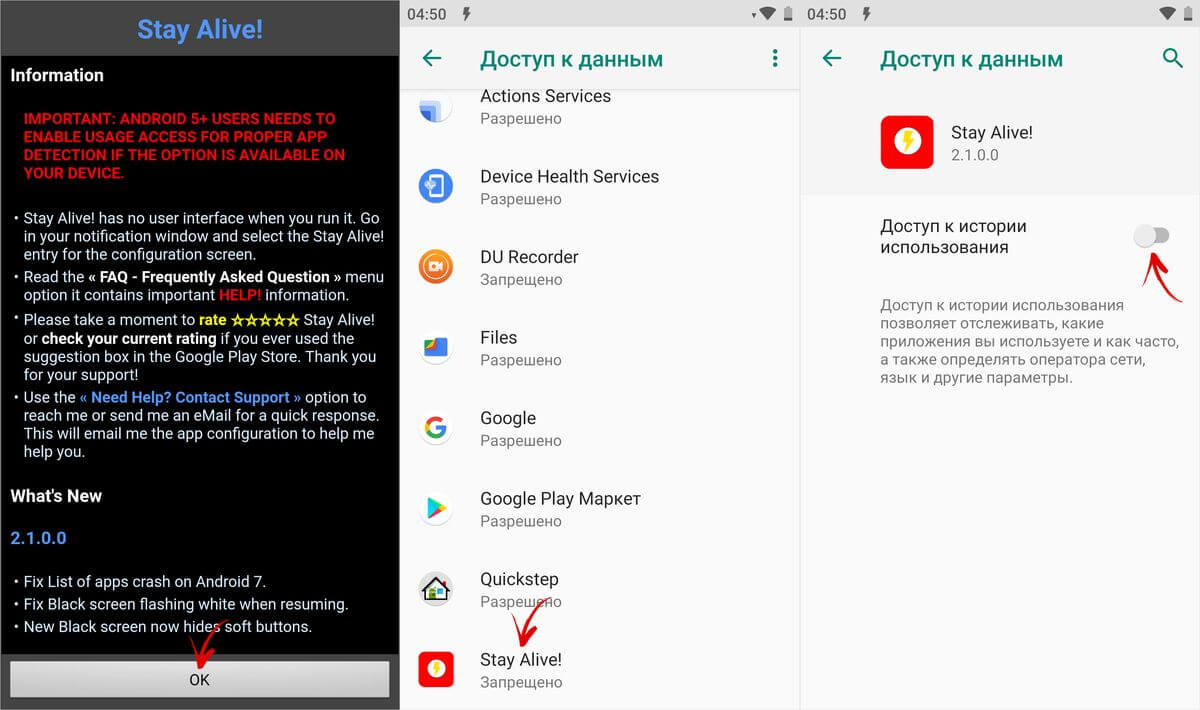
Stay Alive!-i ilk dəfə işə saldığınız zaman görünən mesaja məhəl qoymamısınızsa, siz “Məlumatlara giriş” bölməsinə aşağıdakı kimi keçə bilərsiniz: “Parametrlər” → “Tətbiqlər və bildirişlər” bölməsinə keçin, lazım gələrsə, “Qabaqcıl” seçiminə klikləyin və seçin. "Xüsusi giriş" " Orada "Məlumatlara giriş" maddəsini tapa bilərsiniz.

MIUI-də element "Məlumat girişi olan proqramlar" adlanır və o, yol boyunca "Cihazın idarə edilməsi" bölməsində yerləşir: "Parametrlər" → "Ətraflı parametrlər" → "Məxfilik".
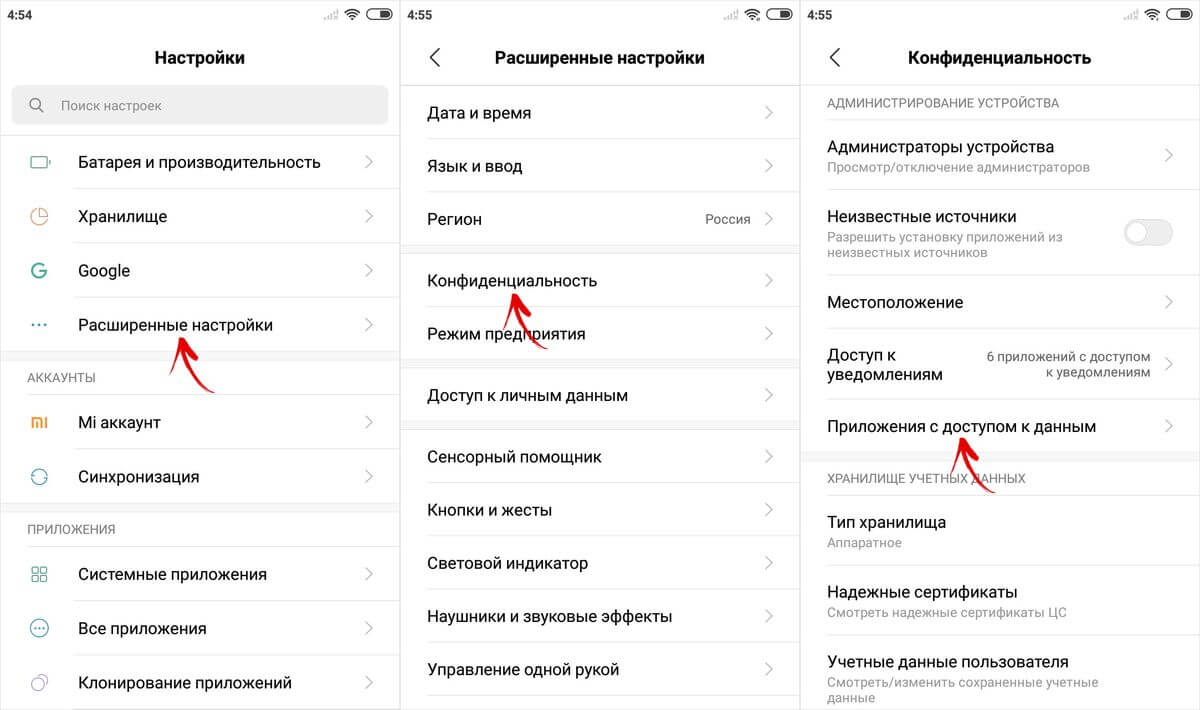
Dayanmaq üçün Huawei və Honor smartfonlarında! Hansı proqramlardan istifadə etdiyinizi izləmək üçün Parametrlər menyusunu açın və Təhlükəsizlik və Məxfilik → Qabaqcıl Parametrlər → İstifadə Statistikasına daxil olun. Stay Alive seçin! və "İstifadəyə baxın" keçid keçidini yandırın.

Tətbiqi ilk dəfə işə saldıqdan və ona lazımi icazəni verdikdən sonra Sağda qalın! işə başlayacaq və smartfon yuxu rejiminə keçməyi dayandıracaq. Varsayılan olaraq, "Şarj edərkən ekranı yandırın və batareyanı saxla" maddəsi aktivləşdiriləcək və vaxt aşımı tamamilə söndürüləcək. Yalnız şarj zamanı ekranın qaralmasının qarşısını almaq üçün “Şarj edərkən ekranı açıq saxlayın” seçimini edin və proqramı dayandırmaq istəyirsinizsə, “Hayatta qalmağı dayandırın!” düyməsini basın.

Həmçinin Stay Alive proqramından istifadə edin! Müəyyən proqramlar arxa fonda işləyərkən və ya işləyəndə cihazın kilidlənməsini söndürə bilərsiniz. Bunu etmək üçün "Seçilmiş proqramları aktiv et" funksiyasını aktivləşdirin və "YALNIZ seçilmiş proqramlar üçün ekranı açıq saxla" seçimini seçin. Sonra "Həyatda qalacaq proqramları seçin!" və sizə lazım olan proqramları qeyd edin. Proqramların axtarışını asanlaşdırmaq üçün axtarışdan istifadə edə bilərsiniz.
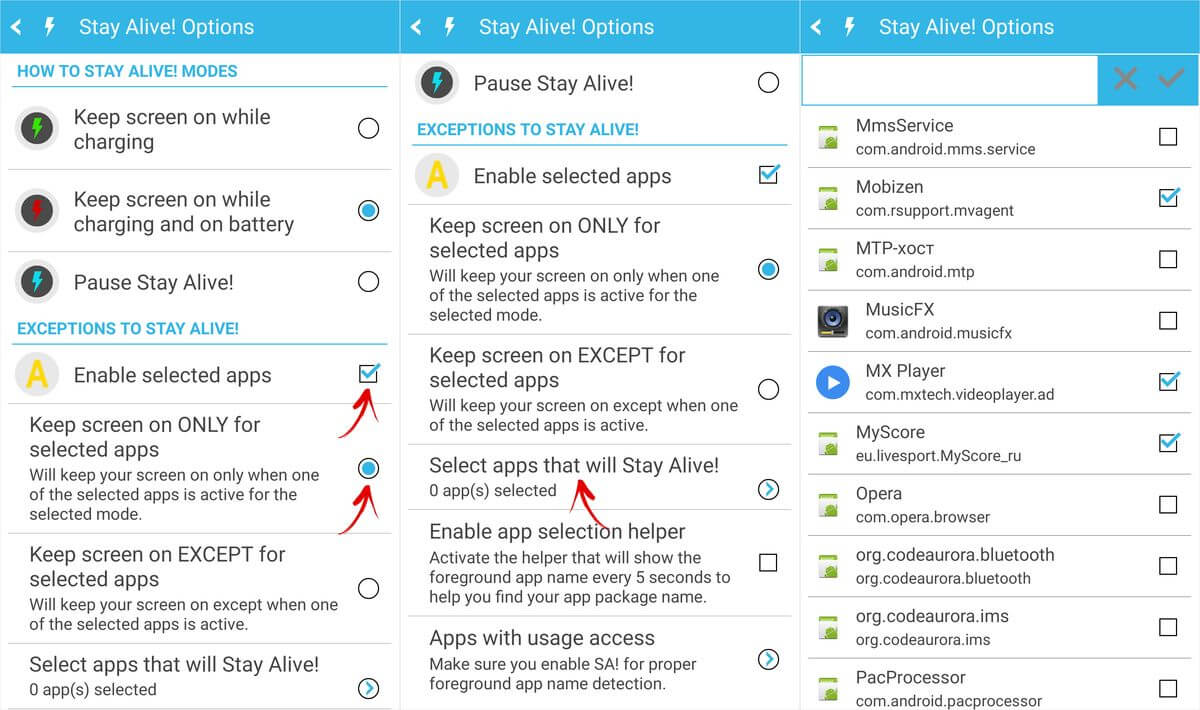
Seçilmiş proqramlar işləyərkən cihazın “yuxuya getməməsini” təmin etmək üçün iki rejimdən biri də aktivləşdirilməlidir: “Şarj edərkən ekranı açıq saxlayın” və ya “Yardım edərkən ekranı açıq saxlayın” və batareya. “Pause Stay Alive!” seçilərsə, proqram işləməyəcək.
Müəyyən proqramlar istisna olmaqla, bütün sistem üçün vaxt aşımını söndürmək üçün “Seçilmiş proqramlar istisna olmaqla, ekranı saxla” seçin, proqramların siyahısını açın (“Həyatda qalacaq proqramları seçin!” klikləyin) və sizə lazım olanları qeyd edin.

Yuxu rejimi söndürüldükdə batareya sərfiyyatını azaltmaq üçün Stay Alive! "Ekranın qaralmasına icazə verin" funksiyasını əlavə etdi. Aktivləşdirilərsə, ekran qaralacaq, lakin qaralmayacaq.
iOS və Windows Phone-dan fərqli olaraq, Android-də arxa fonda işləyən bir çox proqram və xidmət ola bilər. Onların hamısı RAM və prosessorda əlavə yük yaradır, yəni qiymətli enerji sərf edirlər. Üstəlik, onlar hətta ehtiyac olmadıqda da işləyirlər - məsələn, gecə, siz yatarkən.
Android proqramları tərəfindən cihaz resurslarının həddindən artıq istehlakı problemini həll etməyin bir neçə yolu var: nadir hallarda istifadə etdiyiniz proqramların sistem yükləndiyi zaman başlamasını qadağan edin və ya daha radikal olaraq Wi-Fi, mobil İnternet və əksər fon proseslərini söndürün.
1. Onu Google Play-dən quraşdırın, işə salın.
2. Phone Boost bölməsinə keçin, "Autostart Manager" düyməsini basın, cihaz açıldıqda işə salınan bütün proqramları göstərir.
3. Siyahını nəzərdən keçirin və hər zaman arxa planda işləməməsi lazım olduğunu düşündüyünüz proqramların avtomatik işləməsini deaktiv edin.

İndi sistem parametrlərinə keçin, işləyən proqramlar menecerini açın və yaxın gələcəkdə ehtiyacınız olmayacaq olanları bağlayın.

Ekran sönəndə cihazı dərin yuxu rejiminə keçirən proqramlardan istifadə etməklə daha ciddi resurs qənaətinə nail olmaq olar. Belə tətbiqlərdən biri də . Bu, 3G modulunu, İnterneti, Bluetooth-u, məlumat sinxronizasiyasını söndürməyə və fon proseslərinin işini xeyli məhdudlaşdırmağa imkan verir.
Dərin Yuxu Batareya Qənaətindən necə istifadə etmək olar:
1. Onu Google Play-dən quraşdırın, işə salın və kök hüquqlarını verin.
2. İstəyirsinizsə, interfeys dilini rus dilinə dəyişin.

3. “Profil” sekmesine keçin və cihazınızın ekranı söndürüldükdə nə baş verəcəyini seçin. Qənaət nə qədər ciddi olarsa, cihaz resursları bir o qədər az istehlak ediləcək.
4. Deep Sleep Battery Saver parametrlərində siz “ağ siyahı” üçün proqramlar seçə bilərsiniz – onlar hətta dərin yuxu aktivləşdirilsə belə, fonda işləyə biləcəklər.
Deep Sleep Battery Saver istifadə edərkən, cihazın batareyanın ömrünü əhəmiyyətli dərəcədə uzatmaq olar və eyni zamanda, smartfon hər dəfə yeni e-poçt və ya mesaj aldığınız zaman diqqətinizi yayındırmır. Düzdür, bildirişlər gecikmə ilə gələcək - yalnız proqram İnternetə qoşulduqda.
Cihazınız yuxu rejiminə keçməzdən əvvəl Android defolt olaraq minimum hərəkətsizlik miqdarını təyin edir. Standart taymer 2 dəqiqədir. Bu kifayət deyil, çünki bir müddət işdən yayına bilərsiniz.
Bu materialda iki əsas sualı araşdıracağıq:
- Yuxu rejimini necə tamamilə söndürmək olar.
- Gözləmə müddətini necə artırmaq olar.
Yuxu rejimini tamamilə söndürmək
Standart Android alətləri yuxu rejimini tamamilə söndürməyə imkan vermir, buna görə də bunun üçün üçüncü tərəf proqramlarından istifadə edəcəyik. Google Play-ə gedin, axtarış çubuğuna “Stay Live!” daxil edin. Ekranı oyaq saxlayın." Bu cür proqramları başqa mənbələrdən yükləmək tövsiyə edilmir. Tətbiq pulsuz və sadədir, ona görə də biz onu daha funksional ödənişli analoqlar arasında seçdik.
Təəssüf ki, hələ rusca versiyası yoxdur.
Tətbiqi açdığınız zaman, yazının əksinə olduğunu görəcəksiniz " Ekranı həmişə canlı saxlayın" artıq qeyd olunub. Burada tərcümə sadədir: cihaz həmişə aktiv olaraq qalır. Yalnız müəyyən proqramlarla işləyərkən aktiv qalmaq lazımdırsa, onları siyahıdan seçin.
" bölməsinə klikləyin Ekranı canlı saxlayın! seçilmiş proqramlar üçün" Aşağıda bir düymə olacaq " Proqramları seçin..." Planşetinizdə quraşdırılmış bütün proqramlar burada göstəriləcək. Lazım olan proqramların yanındakı qutuları yoxlayın.
Bitdi, indi yuxu rejimi işinizə mane olmayacaq. Eyni prosedurdan istifadə edərək daimi aktiv cihaz rejimini söndürə bilərsiniz - sadəcə olaraq " işarəsini çıxarın. Ekranı həmişə canlı saxlayın».
Cihazın aktiv rejimdə qalma müddətinin artırılması
Bu hərəkət standart Android xidmətlərindən istifadə etməklə həyata keçirilə bilər:
- Əsas planşet parametrlərini açın və bölməyə keçin Ekran.
- Parametrlər siyahısında bir bölmə tapa bilərsiniz Yuxu rejimi.
- Burada istisnalar olsa da, yalnız vaxtı dəyişə bilərsiniz: Android-in bəzi versiyalarında bu menyuda vaxt aşımını söndürə bilərsiniz. Çox güman ki, bu element sizin üçün aktiv olmayacaq.
- Lazım gələrsə, yarım saata təyin edə bilərsiniz.
Apple planşetlərinə gəlincə, burada gecikməni azalda və ya tamamilə söndürə bilərsiniz. Bunu etmək üçün masaüstündəki parametrlərə keçməlisiniz. Bölməyə keçin Əsas.
Burada seçim etməlisiniz Avtomatik kilid, yuxu rejiminə cavabdehdir. Siz siyahıdan intervalı təyin edə və ya sadəcə klikləyə bilərsiniz Heç vaxt, onda gadget ümumiyyətlə yuxu rejiminə keçməyəcək..
Bir çox Android smartfon və planşetlərində istifadəçi hərəkətsizliyindən 30 saniyə sonra ekran sönür. Bir qayda olaraq, bu, cihazı rahatlıqla istifadə edə biləcəyiniz və batareyanın enerjisinə qənaət edə biləcəyiniz ən yaxşı seçimdir. Ancaq proqram işləyərkən yuxu rejimini söndürməli olduğunuz vaxtlar olur. Bunu standart Android alətləri ilə etmək mümkün olmadığı üçün bunu başqa yollarla necə həyata keçirəcəyinizi sizə xəbər verəcəyik.
Birincisi, gəlin qərar verək ki, niyə ekran vaxt aşımını söndürməli ola bilərik, çünki artıq ekran vaxtı batareyanın sürətlə tükənməsinə səbəb olur? Məsələn, brauzerdə məqalə oxuyursunuz və ya YouTube-da videoya baxırsınız, fasilə verirsiniz və bir dəqiqə ərzində cihazınız artıq yuxuya gedir. Və ya başqa bir seçim - smartfonunuzu idarəetmə paneli kimi istifadə edirsiniz və ya slaydlar göstərirsiniz. Beləliklə, həmişə açıq ekranın tələb olunduğu ən ümumi hallar bunlardır:
- elektron kitabları, sənədləri, digər mətn məlumatlarını oxumaq;
- foto və video materiallarına baxmaq;
- smartfon ekranında bir şey nümayiş etdirmək;
- oyunu aktiv hərəkət tələb etməyən oyunlar;
- GPS və xəritəçəkmə proqramları ilə işləmək.
Metod 1. Xposed modulu
Bu üsul cihazda xüsusi iş vaxtı mühitinin quraşdırılmasını tələb edir. Xposed Framework-ə qoşulmağımız lazım olan modul adlanır Oyanıq qalın - Ekranda qalın. Bu, xüsusi proqramlarda ekran kilidini deaktiv etməyi və əvvəlki ekran vaxt aşımı parametrlərinə qayıtmağı asanlaşdırır.Stay Awake – Ekranda saxlayın:
- Proqramı işə salın və "Yükləmə" bölməsini seçin.




Bu moduldan istifadə rahatdır, çünki o, hansı proqramlarda ekranın vaxt aşımını söndürdüyünüzü xatırlayır və sadəcə səs düymələrini basmaqla istənilən vaxt hər şeyi geri qaytara bilərsiniz. Bu funksiya hətta yerli başlatma səviyyəsində işləyir.
Metod 2. Tətbiqlər
Rusdilli Google Play-də bu proqram “Heç vaxt solmayan ekran” kimi tanınır. Gözəl dizaynı olan kiçik bir köməkçi proqramın bir funksiyası var - seçilmiş proqramlar işləyərkən cihazın yuxu rejiminə keçməsinin qarşısını almaq. Onu aktivləşdirmək üçün sadəcə olaraq Ekranı Aktivləşdirin və ekranı daim açıq saxlamaq istədiyiniz lazımi proqramları seçin.



Sağ qal! bir neçə iş rejimi var:
- cihazı doldurarkən aktiv rejim;
- şarj zamanı və batareya gücü ilə işləyərkən aktiv rejim;
- fasilə rejimi (qeyri-aktiv rejim);
- seçilmiş proqramlar üçün qaydalarla avtomatik rejim.
Etiraf etməliyik ki, sağ qal! əsas vəzifəsini 5+ ilə yerinə yetirir. Tətbiq sadəcə olaraq cihazın yuxu rejiminə keçməsinin qarşısını almır, müxtəlif şərtlər üçün fərdi parametrlər təklif edir. Məsələn, şarj edərkən, avtomobil dokuna qoşulduqda ekranın sönməsinin qarşısını ala və ya ekranın vaxt aşımını tamamilə söndürə bilərsiniz. Bundan əlavə, Sağ olun! batareyanın doldurulması müəyyən faizə çatdıqda fasilə verə bilər.
Əlavə funksiyalar arasında ekranı tutqunlaşdırmağa imkan verən, lakin tamamilə söndürməməyə imkan verən "Ekranın qaralmasına icazə verin" çox faydalı bir seçim var.

Stay Alive proqramının yeganə çatışmazlığı! - Bunlar ödənişli funksiyalardır, ən vacibi proqramların avtomatik yüklənməsidir. Beləliklə, pulsuz versiyadan istifadə edirsinizsə, cihazı hər dəfə yandırdığınızda/yenidən başladığınız zaman yardım proqramı əl ilə işə salmalı olacaqsınız.
Mobil cihazınızda ekranın vaxt aşımını necə təyin edirsiniz? Və nə vaxtsa müəyyən proqramlarda ekranın sönməsinin qarşısını almısınız?
Tanış bir vəziyyət: siz smartfonunuzun ekranından bəzi məlumatları oxuyursunuz və bu anda ekran sönür. Bəs oxumaq üçün bir neçə saniyə deyil, daha çox vaxt lazım olsa? Aydındır ki, güc düyməsini daim basmaq, yumşaq desək, bezdiricidir.
Android ekranının qaralmasının qarşısını necə almaq olar? Məlum olub ki, vəziyyət göründüyü qədər kritik deyil. Bunu həll etməyin bir neçə yolu var, indi danışacağıq.
Əvvəlcədən quraşdırılmış alətlərdən istifadə edərək telefonunuzun ekranının necə sönəcəyini tənzimləmək üçün "" bölməsinə keçməlisiniz. Parametrlər", bölməni açın" Ekran", elementi seçin" Yuxu rejimi"və orada smartfonun sizin üçün rahat olan "oyanıq" vaxtını təyin edin, bundan sonra ekran qaralacaq və ya müvafiq xətti yoxlayaraq yuxu rejimini tamamilə siləcək:

Üçüncü tərəf proqramından istifadə edərək ekranın fasiləsini necə aradan qaldırmaq olar
Düşünürəm ki, "Yuxu rejimi" funksiyasının nə üçün lazım olduğu və ya müəyyən müddətdən sonra ekranı söndürmək (ingilis dilindən vaxt aşımı - fasilə) haqqında çox təfərrüata varmağa dəyməz. Aydındır ki, smartfon daim aktiv rejimdə olarsa, batareyanın doldurulması çox tez sıfırlanmağa başlayacaq.
Bu vəziyyətdə problem xüsusi yardım proqramlarından istifadə etməklə asanlıqla həll edilə bilər.
Ekranı Demoda saxlayın
Bu proqram siz baxdığınız zaman ekranın qaralmasına imkan verməyəcək. Ön kameradan istifadə edərək, Ekranı AÇILI saxlayın baxışlarınızı çəkir və smartfonunuzun yuxuya getməsinin qarşısını alır. Ekrana baxmağı dayandırdığınız zaman o, sönür və müvafiq olaraq resurs istehlakı dayanır.
Kommunalın işini müəyyən bir tətbiqə bağlamaq mümkündür və sonra telefon ekranı bu tətbiqdə gözlərinizi müəyyənləşdirərək qaralmayacaq, lakin kameranız başqa bir proqramda işləyirsə, proqram onu gözləməlidir. pulsuzdur.
Samsung Galaxy S3 sahibləri bu funksiyanı yardım proqramı quraşdırmadan istifadə edirlər, çünki bu model standart olaraq ona malikdir və daha sadə bir cihazınız varsa, sadəcə Hold Screen ON-u yükləməlisiniz:

KeepScreen (indi pulsuz)
Vaxt aşımını aradan qaldırmaq üçün əla bir iş görən başqa bir yaxşı proqram. Əvvəlkilərdən fərqli olaraq, Ekranı saxla daxili giroskopdan istifadə edərək cihazın mövqeyini idarə edir. Buna görə də, gadgetınızı əlinizdə saxladığınız zaman, köməkçi proqram onun üfüqi oxa nisbətən meyl bucağını nəzərə alaraq, ekranın qaralmasının qarşısını alacaq.
Bundan əlavə, seçilmiş proqramlar üçün Android cihazınızda ekranın sönməsinə mane olmaq imkanı da var. Bunu etmək üçün istədiyiniz proqramı göstərdikdən sonra " Start/stop xidməti", və telefonda, ekranın qaralma sensorunda (ilk ekran görüntüsünə baxın) intervalı 30 saniyəyə təyin edin.
Keep Screen smartfonunuzun resurslarına diqqət yetirir və bunu etmək üçün fonda işləyir; Aktiv"və bundan sonra" Yadda saxlayın və proqramı yenidən başladın».
Vacibdir! Proqram işləyərkən güc düyməsini istifadə edərək cihazı söndürsəniz (kilidləsəniz), otuz saniyədən sonra ekran açılacaq və sönməyəcək. Buna görə, gadgetı güc düyməsi ilə kilidləməzdən əvvəl, proqramı bağlamaq və ya sadəcə əsas iş masasına qayıtmaq lazımdır.

Bugünkü mövzuya əlavə edəcəyimiz başqa bir şeyimiz yoxdur və əlbəttə ki, təqdim olunan məlumatın nə qədər faydalı olduğunu mühakimə edə bilərsiniz. Uğurlar!
